- Autor Jason Gerald [email protected].
- Public 2024-01-19 22:14.
- Naposledy zmenené 2025-01-23 12:44.
Každý má rád dobré čiernobiele fotografie, ale väčšina digitálnych fotoaparátov dokáže vytvárať iba farebné fotografie. Tento článok vám ukáže niekoľko jednoduchých nápadov na prevod farebných digitálnych fotografií na čiernobiele.
Krok
Metóda 1 z 5: Použite vo Photoshope „Vrstvu nastavenia čiernobielej úpravy“
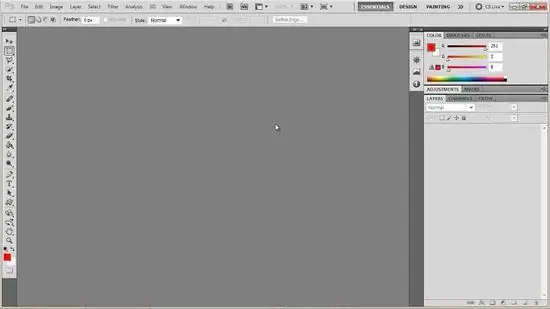
Krok 1. Otvorte Photoshop
Nájdete ho v priečinku „Aplikácie“na počítači Mac alebo v ponuke „Štart“v systéme Windows.

Krok 2. Otvorte fotografiu, ktorú chcete upraviť
V ponuke „Súbor“vyberte „Otvoriť“. Fotografia sa zobrazí na pracovnej ploche Photoshopu.
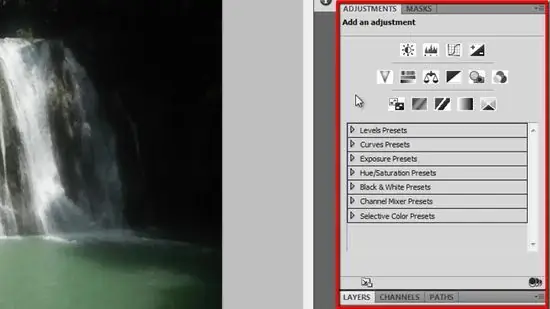
Krok 3. Otvorte „Úpravy
Kliknite na ponuku „Okno“. Ak ponuka nie je začiarknutá, vyberte „Úpravy.“Otvorí sa okno „Úpravy“.

Krok 4. Pridajte „Úpravná vrstva čiernobielo
"V okne" Úpravy "kliknite na tlačidlo" Úprava čiernobielo ", ktoré zobrazuje:
- Vaša fotografia bude teraz čiernobiela.
- Pomocou viacfarebných spúšťačov môžete zmeniť vyváženie čiernej a bielej fotografie na základe základných informácií o farbách.
Metóda 2 z 5: Použite „Hue/Saturation Layer“vo Photoshope

Krok 1. Pridajte „odtieň/sýtosť vrstvy úpravy
„Začnite s pôvodnou farebnou fotografiou, potom otvorte okno„ Úprava “a kliknutím na tlačidlo„ Odtieň/sýtosť “vytvorte novú„ vrstvu úprav “.

Krok 2. Odstráňte sýtosť farieb
Potiahnite spúšťač sýtosti, kým sa nelepí doľava. Teraz bude vaša fotografia čiernobiela.
Aj keď toto nastavenie nemá veľkú kontrolu nad „vrstvou úprav čiernobielo“, je tu možnosť zobraziť si náhľad fotky neskôr, ak za sebou necháte nejakú farbu, a výsledky môžu niekedy vyzerať celkom roztomilo
Metóda 3 z 5: Použite Photoshop „Layer Channel Mixer“

Krok 1. Pridajte „Mixér kanálov vrstvy úprav“
"V okne" Úpravy "kliknite na tlačidlo" Channel Mixer "a vytvorte novú vrstvu" Channel Mixer ".

Krok 2. V okne „Channel Mixer“kliknite na tlačidlo „Monochrome“, potom nastavte spúšťač „RGB“alebo použite jedno z prednastavení z ponuky
Rovnako ako pri použití „vrstvy úprav čiernobielo“, aj ovládacie prvky poskytujú flexibilitu pri úprave konečného vzhľadu fotografie. Trochu posunuté, výsledky sa výrazne zmenia. Používajte ho preto opatrne.
Metóda 4 z 5: Použite Google Picasa
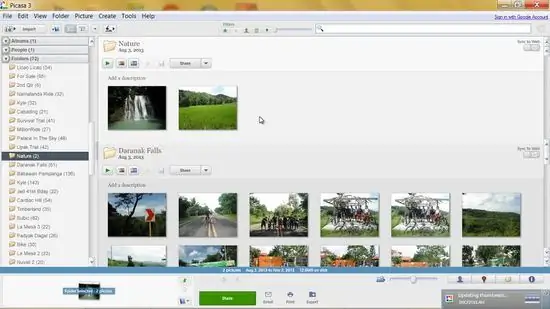
Krok 1. Stiahnite si Picasa z Google.com
Nainštalujte ho podľa postupu a potom ho otvorte.
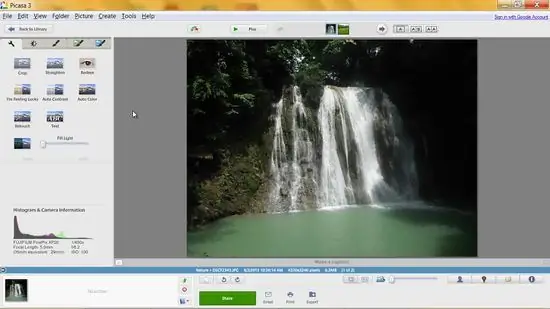
Krok 2. Otvorte fotografiu v programe Picasa
V ponuke „Súbor“vyberte „Pridať súbor do programu Picasa …“
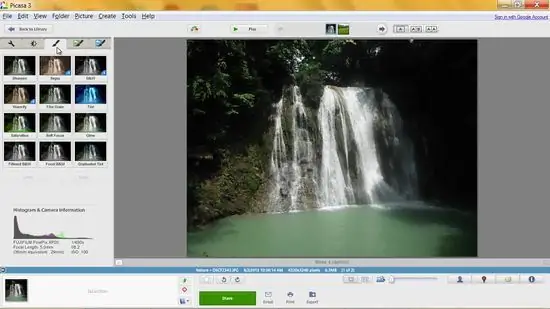
Krok 3. V okne programu Picasa kliknite v strede na kartu „Spracovanie obrazu“(ikona štetca)

Krok 4. Filtrujte fotografie
Kliknutím na ľubovoľnú možnosť „ČB“sa zmeny zobrazia ihneď.
Metóda 5 z 5: Použite iný nástroj na úpravu fotografií
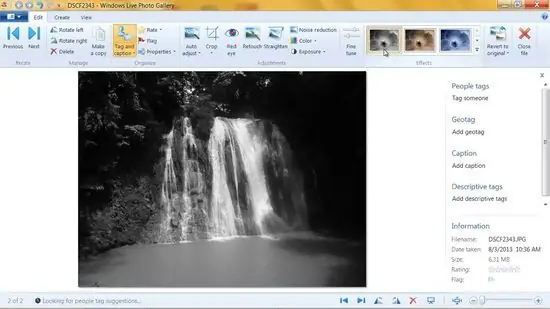
Krok 1. Prečítajte si dokumentáciu
Väčšina nástrojov na úpravu bude obsahovať filtre, ktoré urobia fotografiu čiernobielou. Môže to byť jednoduché ako tlačidlo „čiernobiele“alebo nastavenie sýtosti. Experiment. Skúste nastaviť spúšťač a uvidíte, ako to pôjde. V každom prípade si pri tom môžete užiť veľa zábavy.







